
网页浏览 占存:247.46MB 时间:2022-09-02
软件介绍: Microsoft Edge浏览器是微软与Win10同步推出的一款新版浏览器。Microsoft Edge浏览器功能很全面...
近日有一些小伙伴咨询小编Microsoft Edge浏览器如何关闭网站通知?下面就为大家带来了Microsoft Edge浏览器关闭网站通知的方法,有需要的小伙伴可以来了解了解哦。
第一步:打开Microsoft edge浏览器(如图所示)。
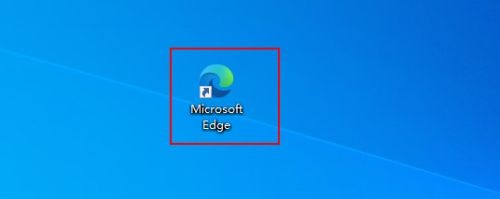
第二步:在打开的页面右侧上方边缘找到三个点的图标并单击一下鼠标(如图所示)。
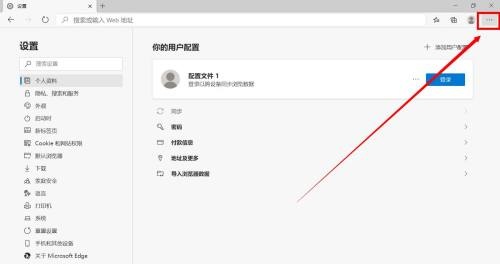
第三步:在出现的下拉菜单的底部找到设置子菜单并单击一下(如图所示)。
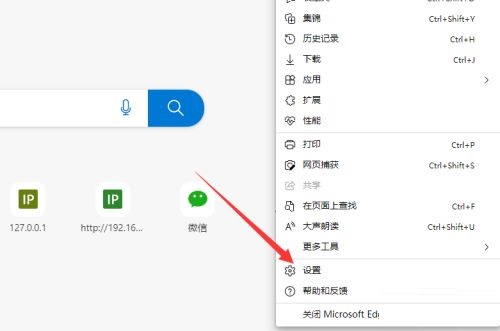
第四步:在出现的页面左侧子菜单中找到Cookie 和网站权限并单击一下鼠标(如图所示)。
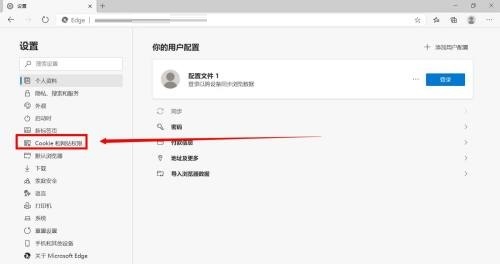
第五步:在窗口右侧出现的子菜单中找到通知这样的一个选项并单击一下(如图所示)。
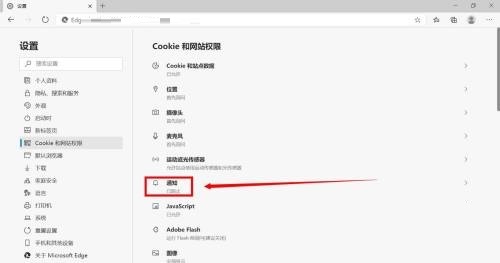
第六步:我们在通知的界面右侧上方把滑动条关闭,这样就不再会让浏览器收到网站的通知了,如果有例外的网站,我们点击下方的允许右侧的添加按钮,把网址输入进去再添加,这样,我们就可以设置完成了(如图所示)。
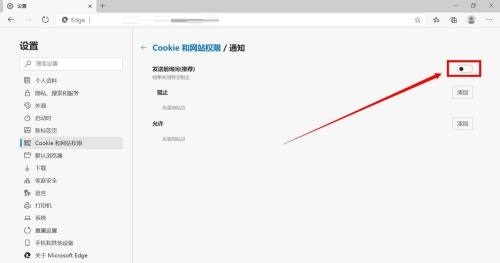
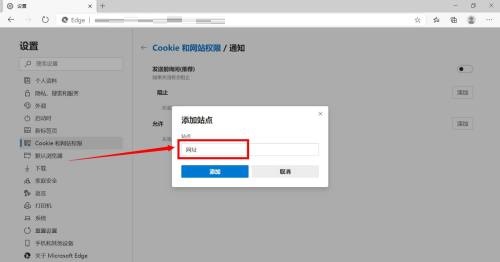
以上就是小编给大家带来的Microsoft Edge浏览器如何关闭网站通知的全部内容,希望能够帮助到大家哦。